excel如何打斜杠 Excel中如何在单元格内插入斜杠符号
在Excel中,插入斜杠符号是一项常见的操作,特别是在处理数据时,斜杠符号可以用来表示分隔符或路径符号,起到连接不同部分的作用。在Excel中,我们可以通过几种方法来插入斜杠符号,比如使用函数、格式化单元格或直接输入符号。无论是在公式中还是在文本内容中,插入斜杠符号都能让数据更加清晰地呈现,提高表格的可读性和美观性。如果你也想在Excel中灵活运用斜杠符号,不妨尝试一下这些方法,让你的数据处理更加高效和便捷。
步骤如下:
1.excel中单元格插入斜杠一般有单斜杠和三斜杠,主要是为了标明行标题、列标题、以及内容。这里我们以但斜杠为例给大家做个介绍;如图所示,我们想要制作的最终效果是这样的,那么应该怎么做呢?
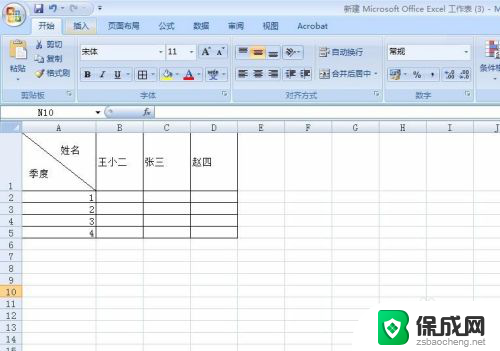
2.右击要插入斜杠的单元格,选择“设置单元格格式”;
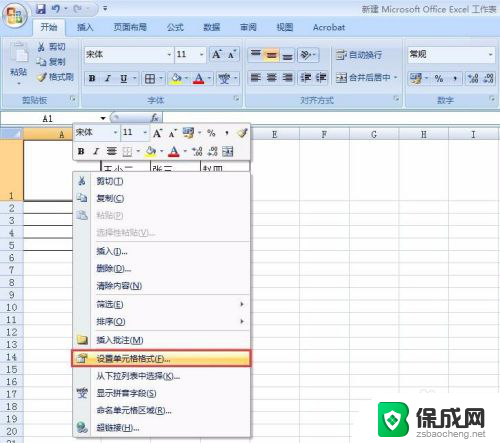
3.在“边框”选项卡中选择右斜杠格式,如下图所示,选好之后点击“确定”;
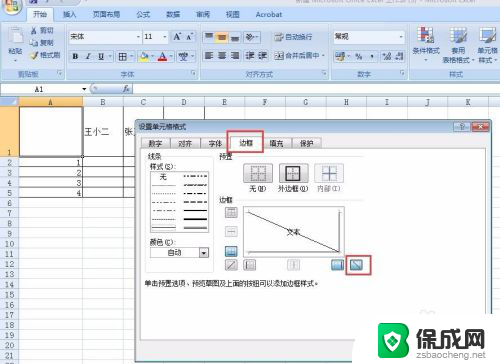
4.可以看到单元格中已经出现了右斜杠,在单元格中输入行和列的名称:“姓名”、“季度”
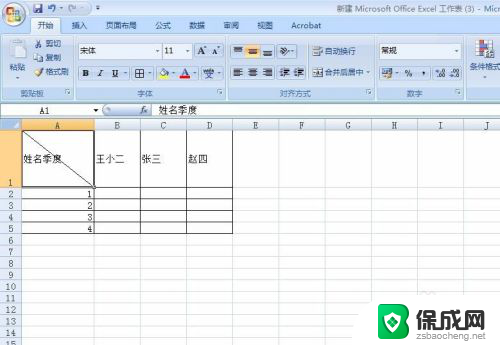
5.此时,姓名和季度在单元格中的位置比较乱。我们需要使用空格操作结合单元格内回车的方式来调整文字的位置;(我们平时回车是Enter,在单元格内使用回车要用ALT+Enter)
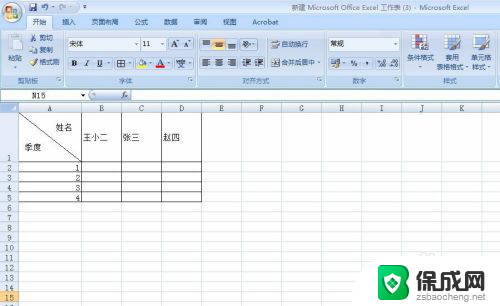
6.单斜杠基本就完成了,那么如下图的三斜杠该如何做呢?大家可以尝试一下,如果想了解具体方法,可在作者空间内了解!
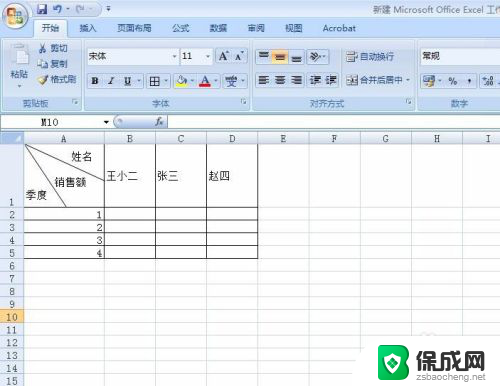
以上就是如何在Excel中打斜杠的全部内容,如果您有需要,可以按照以上步骤进行操作,希望对大家有所帮助。
excel如何打斜杠 Excel中如何在单元格内插入斜杠符号相关教程
-
 excel里面怎么换行 EXCEL单元格内如何实现换行显示
excel里面怎么换行 EXCEL单元格内如何实现换行显示2024-07-22
-
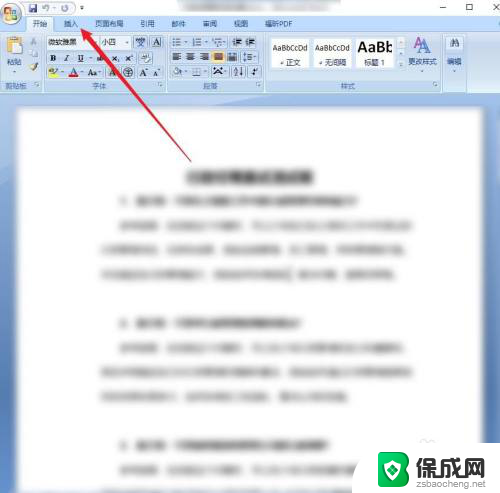 word文档怎么把excel放进去 在Word中如何插入Excel电子表格
word文档怎么把excel放进去 在Word中如何插入Excel电子表格2024-01-16
-
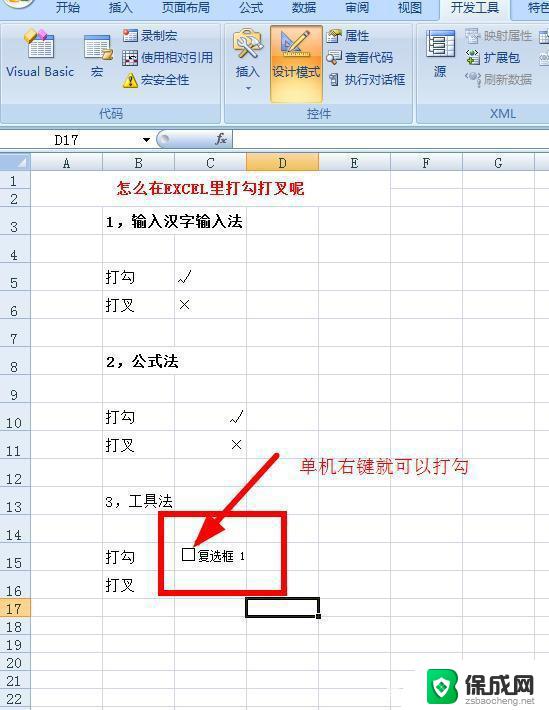 怎样在excel表格中打勾或打叉 在Excel中如何实现打钩功能
怎样在excel表格中打勾或打叉 在Excel中如何实现打钩功能2024-09-01
-
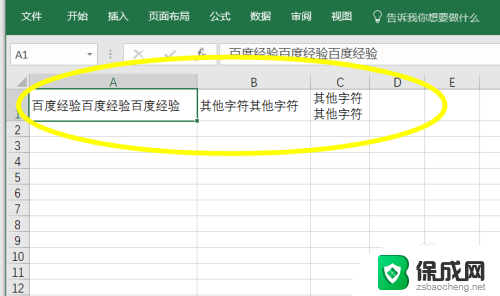 excel表格显示全部内容 Excel表格如何显示所有内容
excel表格显示全部内容 Excel表格如何显示所有内容2023-12-02
-
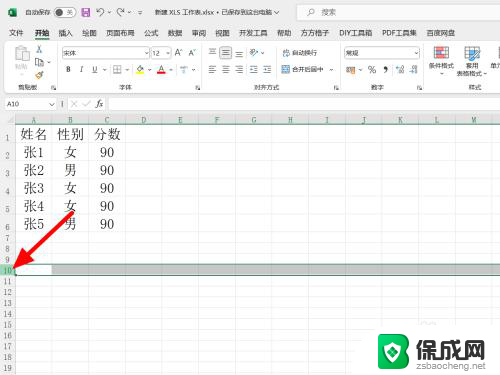 win11表格中间如何插一行 怎样在Excel中间添加一行
win11表格中间如何插一行 怎样在Excel中间添加一行2024-07-06
-
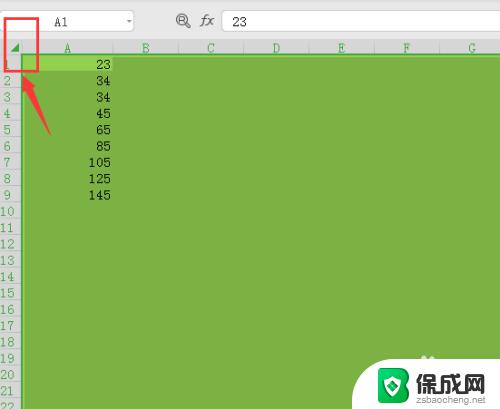 excel表格变绿色怎么变白色 Excel如何将单元格底色由绿色改为白色
excel表格变绿色怎么变白色 Excel如何将单元格底色由绿色改为白色2023-10-22
- excel回车怎么换行 Excel单元格怎样回车换行
- 如何快速匹配两个excel表格中的相同数据 Excel函数比对两个表格中相同内容方法
- 如何取消word中的回车符号 如何清除Word文档中的回车符号
- 两张excel表如何合并成一张表 合并Excel文件中的表格
- 英伟达还能牛多久?2021年英伟达最新动态及未来发展趋势分析
- 如何有效升级显卡以提升游戏性能和图形质量:详细教程和实用技巧
- 英伟达中国打造国产GPU,摩尔线程冲刺IPO,估值超255亿
- 详细教程:Win10系统激活的多种方法与步骤,最新有效激活方法大揭秘
- 微软下跌1.41%,报416.59美元/股,市值跌破2.5万亿美元
- 详细步骤教你如何在Win7系统中进行系统还原,轻松恢复系统设置
新闻资讯推荐
- 1 微软下跌1.41%,报416.59美元/股,市值跌破2.5万亿美元
- 2 详细步骤教你如何在Win7系统中进行系统还原,轻松恢复系统设置
- 3 聊聊游戏本该怎么选择CPU(处理器):如何挑选最适合游戏的处理器?
- 4 AMD致命一击 将在移动平台上3D缓存,提升游戏体验
- 5 初探微软Win10/Win11新版Terminal,AI提升终端命令体验,全面解析最新终端技术革新
- 6 2024年11月CPU横评及选择推荐指南:最新CPU性能排名及购买建议
- 7 英伟达现在为什么甩AMD几条街了?来看看原因-详细分析两家公司的竞争优势
- 8 英伟达盘中超越苹果,再次成为全球市值最高公司,市值超过2.3万亿美元
- 9 微软宣布Win10系统将退休,如何应对升级问题?
- 10 微软上涨1.25%,报411.435美元/股,市值再创新高
win10系统推荐
系统教程推荐
- 1 window10玩lolfps60 笔记本玩LOL帧数低怎么办
- 2 电脑盘合并 电脑分盘合并步骤
- 3 win11打开应用的确认怎么关闭 Win11取消软件打开时的确认提示
- 4 win10调鼠标灵敏度 win10鼠标灵敏度设置方法
- 5 华为手机自动整理桌面图标 华为手机快速整理桌面应用的方法
- 6 电脑音箱声音办 电脑插上音箱却没有声音怎么处理
- 7 惠普笔记本电脑如何重装系统win10 惠普笔记本如何重装win10系统教程
- 8 win11怎样调出分屏 笔记本如何实现分屏显示
- 9 win11如何设置不休眠 Win11电脑不休眠设置方法
- 10 来电对方听不到声音,我听得到怎么回事 手机通话时对方听不到我的声音怎么办